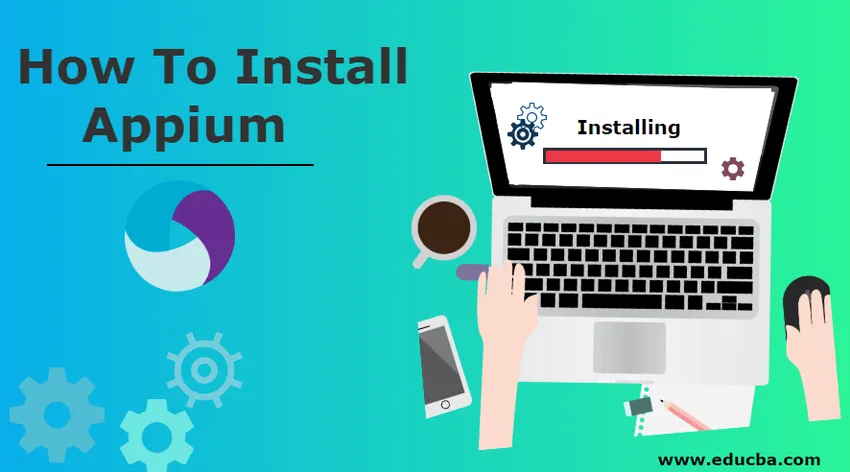
Hur du installerar Appium
Appium är ett ramverk för automatiseringstest som används för att testa applikationerna på olika plattformar. Appium är öppen källkod och plattform. Det används främst för att automatisera de ursprungliga och hybridapplikationerna för IOS och Android. I Appium kan testkoden skrivas på valfritt språk som Java, C #, rubin etc. Eftersom Appium är öppen källkod kan det enkelt köras på flera enheter och emulatorer för att testa applikationerna.
En process att installera Appium:
Nedanstående process omfattade installationen av Appium för Windows och Mac OS-plattformar:
Steg 1: Installation av Java Development Kit
Individen måste installera JDK i ett system. Använd följande länk för att ladda ner och installera JDK https://www.oracle.com/technetwork/java/javase/downloads/index.html
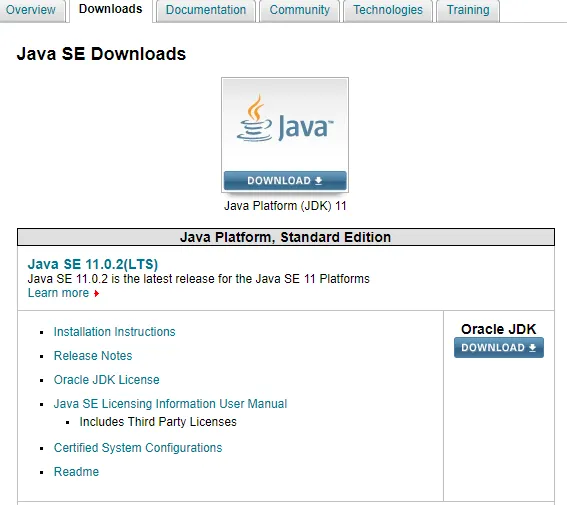
Klicka på nedladdningsalternativet ovanför skärmen så kommer skärmen nedan att visas. Välj Acceptera licensavtalet.
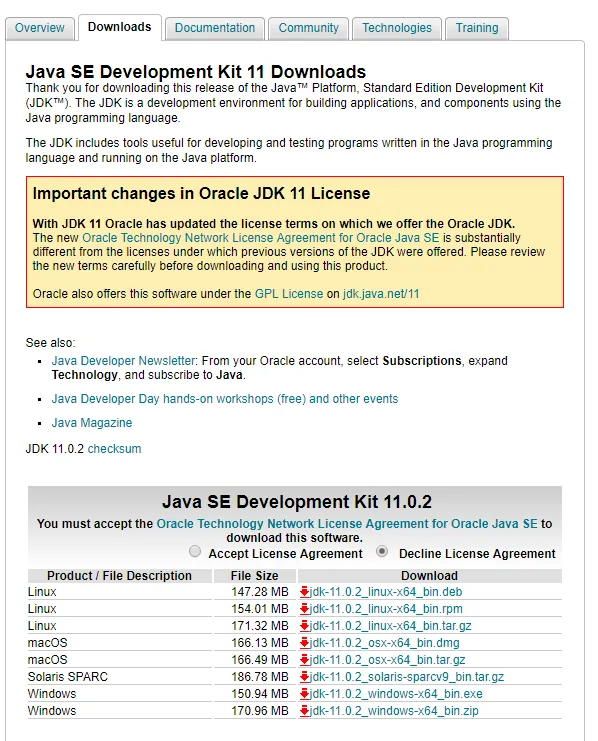
Klicka på alternativet för Windows eller Mac och ladda ner det relativa exe baserat på plattformen . Filen kommer att laddas ner och spara den på din lokala sökväg. Dubbelklicka på exe-filen och för att köra installationsprogrammet klickar du på Kör. Installationen slutförs för JDK och stänger den.
Steg 2: Ställa in Java-miljövägen
Efter att ha installerat JDK måste användaren ställa in miljövägen för JAVA_Home.
- Gå till Kontrollpanelen -> System eller säkerhet -> System -> Välj avanceringsinställningar.
- Pop up-fönstret verkar välja Miljövariabel under fliken Avancerat.
- I systemvariabeln, välj ny och ange variabelnamnet och sökvägen för JDK.
Steg 3: Installera Android SDK och paket
Det är verktyget som används för att utveckla applikationer för mobila enheter. Ladda ner Android SDK från följande länk https://developer.android.com/studio#Other
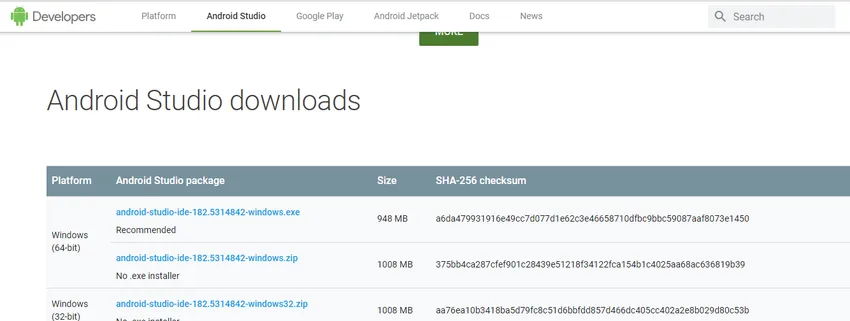
Ladda ner verktyget baserat på Windows-maskinen som matchar dina systemkrav. När det har laddats ner dubbelklickar du på exe och kör installationsprogrammet och kontrollerar det Android-paket som krävs för dina projektkrav. Installera paketen och stäng fönstret efter installationen.
Steg 4: Ställ in Android-variabeln
Efter installationen av Android SDK måste den ställa in variabelvägen Android_Home.
- Gå till Kontrollpanelen -> System eller säkerhet -> System -> Välj avanceringsinställningar.
- Pop up-fönstret verkar välja Miljövariabel under fliken Avancerat.
- I systemvariabeln, välj ny och ange variabelnamnet och sökvägen för JDK.
Steg 5: Installera Node.Js
Appium kallas HTTP-servern som skapar och hanterar flera sessioner med webbdrivrutin för olika typer av plattformar. Filen kommer att laddas ner och spara den på lokalt. Dubbelklicka sedan på den körbara filen och kör installationsprogrammet. Slutför installationen och stäng fönstret.
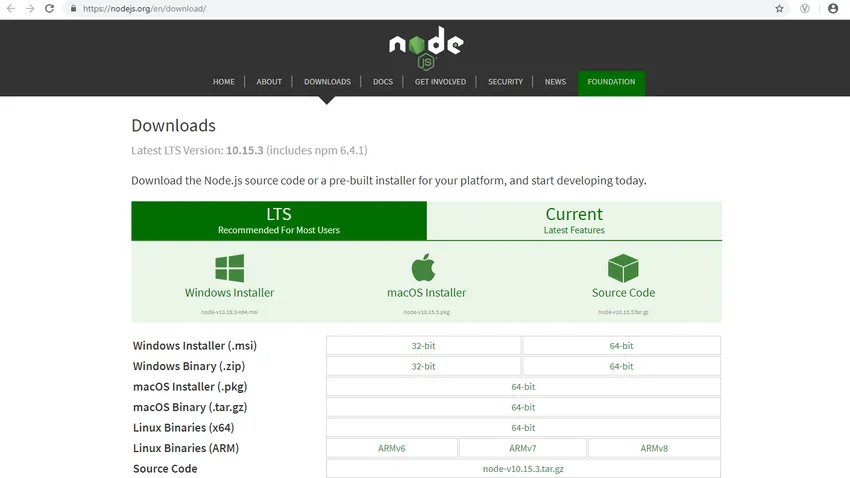
Steg 6: Installation av .Net Framework
Om du behöver kan du ladda ner och installera den senaste versionen av Microsoft .net-ramverket från följande länk
https://www.microsoft.com/en-in/download/details.aspx?id=30653
Steg 7: Ladda ner och installera Appium
För att ladda ner Appium, använd följande länk
http://appium.io/downloads.html
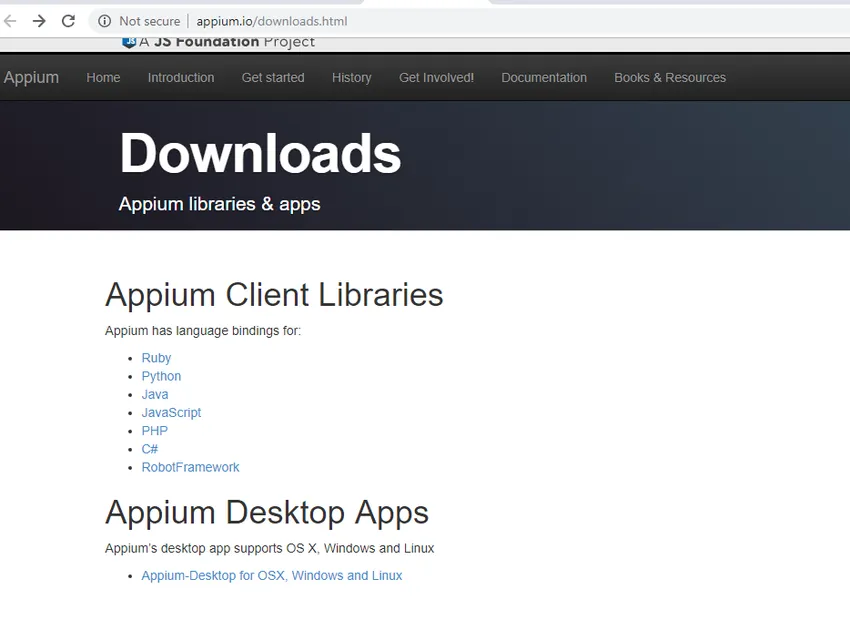
Klicka på Appium-skrivbordet under Appium desktop-appar. Kontrollera den senaste versionen av Appium och ladda ner zip-mappen på lokalt. Extrahera mappen och dubbelklicka på Appium install exe. Efter installationen av Appium kommer följande skärm att visas.
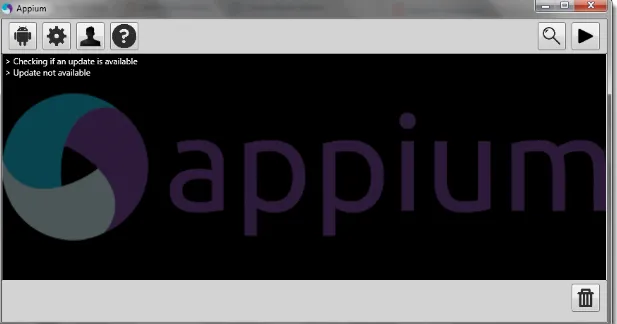
Steg 8: Aktivera utvecklaralternativ på telefonen
Efter det måste du aktivera utvecklaralternativet i en telefon för att kontrollera och testa applikationerna för den telefonkonfigurationen och operativsystemet.
Steg 9: Installera PdaNet
PdaNet kan installeras från följande länk för att ansluta till olika enheter baserat på plattformen http://pdanet.co/a/
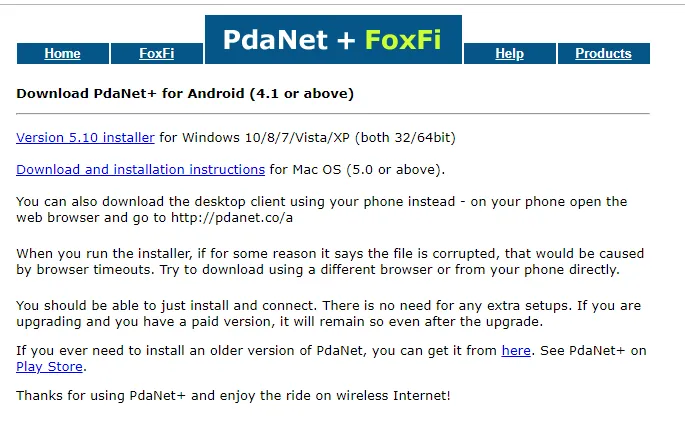
Ladda ner den och installera den med hjälp av exe-filen och kör installationsprogrammet. Slutför installationen.
Steg 10: Installera Eclipse IDE
Installationen av Eclipse IDE krävs för att ställa in projektet och Appium för att testa projektet https://www.eclipse.org/downloads/. Ladda ner den senaste versionen och kör installationsprogrammet och slutför installationen.
Steg 11: Lägg till Appium-projekt i Eclipse
För att fortsätta testa mobilt automatiseringsprojekt med Appium-skript måste den ladda ner och lägga till nedanstående JAR-filer till projektet i IDE. GSON-jarfil, Selenium-webbdrivrutinsklient och Jar-fil, och Java-klient för projekt.
Fördelarna med att använda Appium
- Eftersom Appium är plattformsoberoende, så det finns inget behov av att ändra programmeringsspråket med förändring är en plattform. Samma saker kan användas över plattformarna.
- Det kan användas för alla applikationer som webb-, hybrid- och inbyggda appar.
- Det går snabbt och snabbt att hämta webbdrivrutinerna.
- Det krävs inte en extra agent för att testa apparna automatiskt.
Slutsats - Installera Appium
Appium används för att testa mobilapplikationerna integrerade med andra testverktyg som selen. Uppskalningen i det här verktyget är mest intresserad av att testa applikationerna. Det är mycket begränsat. Appium fungerar huvudsakligen vid körning av testfall på enheten och lyssnar på proxy-kommandona från Appium-servern. Det ger kommandot till Appium UI-automatiseringsskript som körs på enheten för IOS eller Android. Skriptkontrollern skickar instruktionen till klienten och bootstrap installerad på enheten skickar utdata till klienten och sedan till servern för att se till om testet har godkänts eller misslyckats. Det är ett pålitligt verktyg för att testa mobila applikationer för olika plattformar.
Rekommenderade artiklar
Detta har varit en guide för hur du installerar Appium. Här har vi diskuterat grundkonceptet och stegen för att installera Appium på vårt system. Du kan också titta på följande artiklar för att lära dig mer -
- Hur installerar du C?
- Hur installerar jag selen?
- Hur installerar jag Django?
- Hur installerar jag JavaScript?